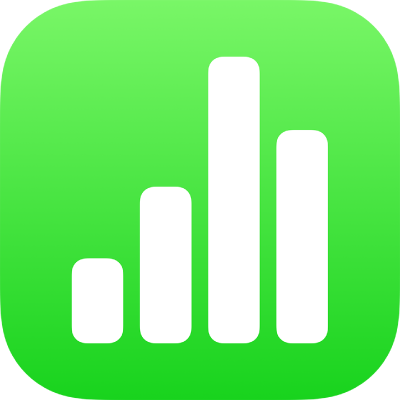
Exportar en altres formats d’arxiu al Numbers de l’iPad
Per desar una còpia d’un full de càlcul del Numbers en un altre format, exporta-la en el format nou. Això és útil quan has d’obrir el full de càlcul amb una altra aplicació o enviar‑lo a persones que fan servir programari diferent. Tots els canvis que fas al full de càlcul exportat no afecten l’original.
Nota: Si l’arxiu original té una contrasenya, també s’aplicarà a les còpies exportades en format PDF o Excel.
Desar una còpia d’un full de càlcul del Numbers en un altre format
Obre el full de càlcul i toca’n el nom.
Toca “Exporta” i després toca un format.
PDF: aquests arxius es poden obrir i, a vegades, es poden editar amb aplicacions com ara Previsualització i Adobe Acrobat. Selecciona una opció de disposició (la configuració d’impressió utilitza la configuració per omissió de la impressora). Per incloure-hi els comentaris, selecciona “Ajusta cada full en una pàgina” i, després, activa l’opció “Comentaris”. Si has afegit descripcions per a sistemes de suport (com ara el VoiceOver) a imatges, dibuixos, àudios o vídeos, s’exportaran automàticament. Per incloure etiquetes d’accessibilitat per a les taules grans, toca “Accessibilitat” i, després, toca “Activa”. Després de seleccionar una opció per a la disposició de la pàgina i altres opcions de configuració, toca “Exporta” a l’angle superior dret d’“Opcions de PDF”.
Excel: tria si vols crear un full de càlcul d’Excel per cada full o per cada taula al teu full de càlcul del Numbers (si té més d’un full o taula). Si selecciones “Un per taula”, pots incloure un full de treball de resum amb enllaços a totes les taules.
CSV: a l’arxiu exportat, el contingut de la cel·la es mostra com a valors separats per comes.
TSV: a l’arxiu exportat, el contingut de la cel·la es mostra com a valors separats per tabulacions.
Plantilla del Numbers: el full de càlcul es desa com a plantilla al selector de plantilles.
També pots compartir la plantilla. Per obtenir més informació, consulta Gestionar plantilles del Numbers a l’iPad.
Toca una de les opcions per enviar, desar o publicar el full de càlcul.
Selecciona una ubicació, o proporciona les dades sol·licitades (una adreça electrònica si envies un correu, per exemple) i, després, envia o publica la còpia.